如果某个盘下有很多文件夹,我们需要一眼就找到常用的文件夹,可以通过更改文件夹图标的方式来实现。本经验介绍win11系统怎么更改文件夹图标。

工具/原料
联想小新16 pro
windows11
方法/步骤
1
鼠标右键点击需要修改的文件夹,点击属性
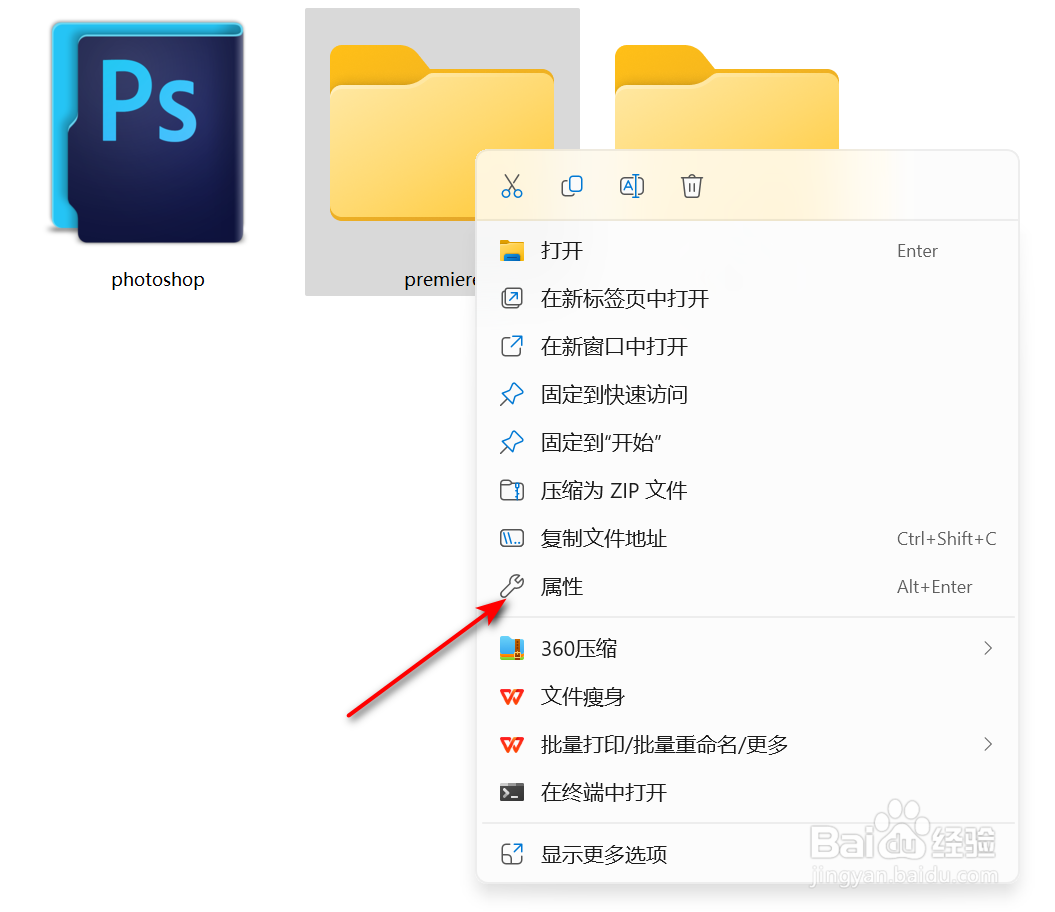
2
点击自定义标签
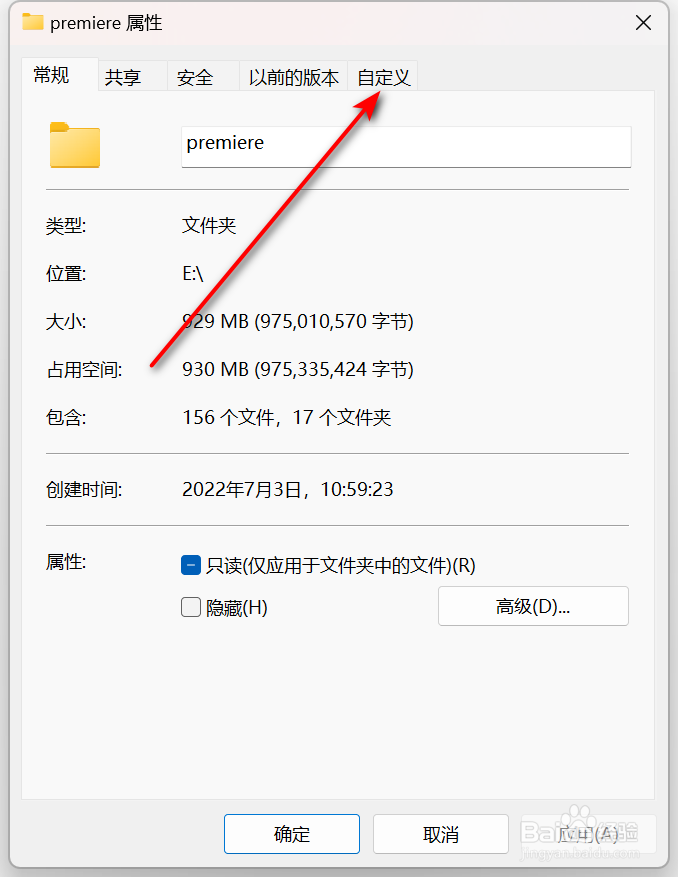
3
点击更改图标按钮
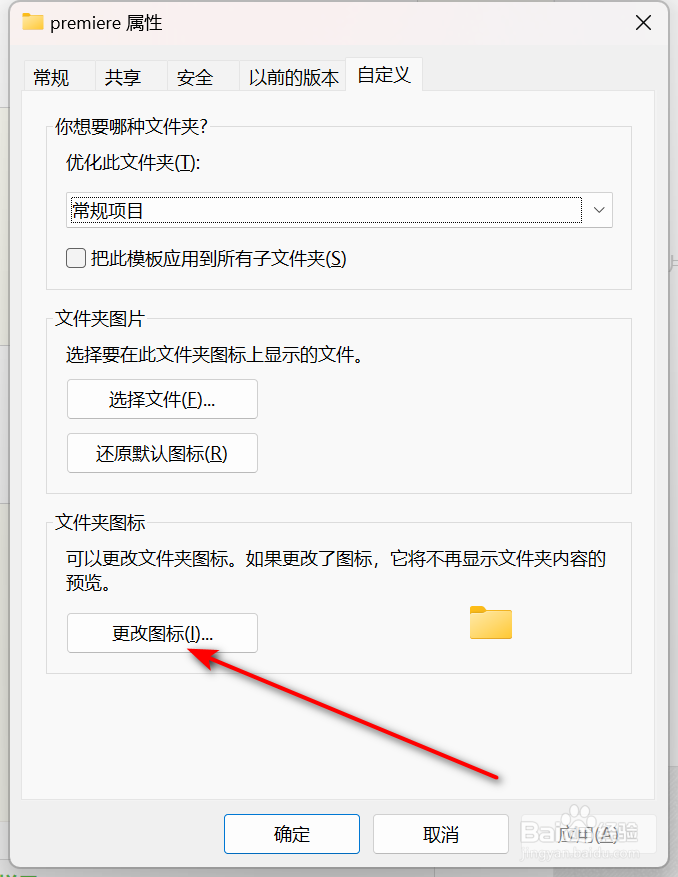
4
点击浏览
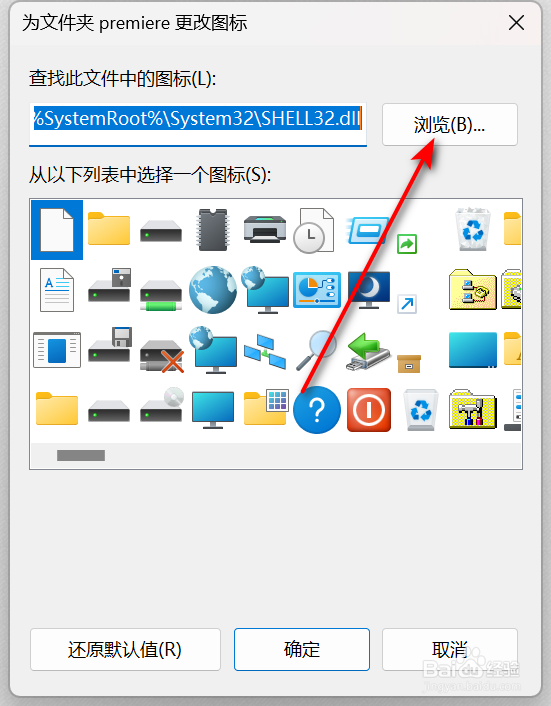
5
选中图标并点击打开按钮
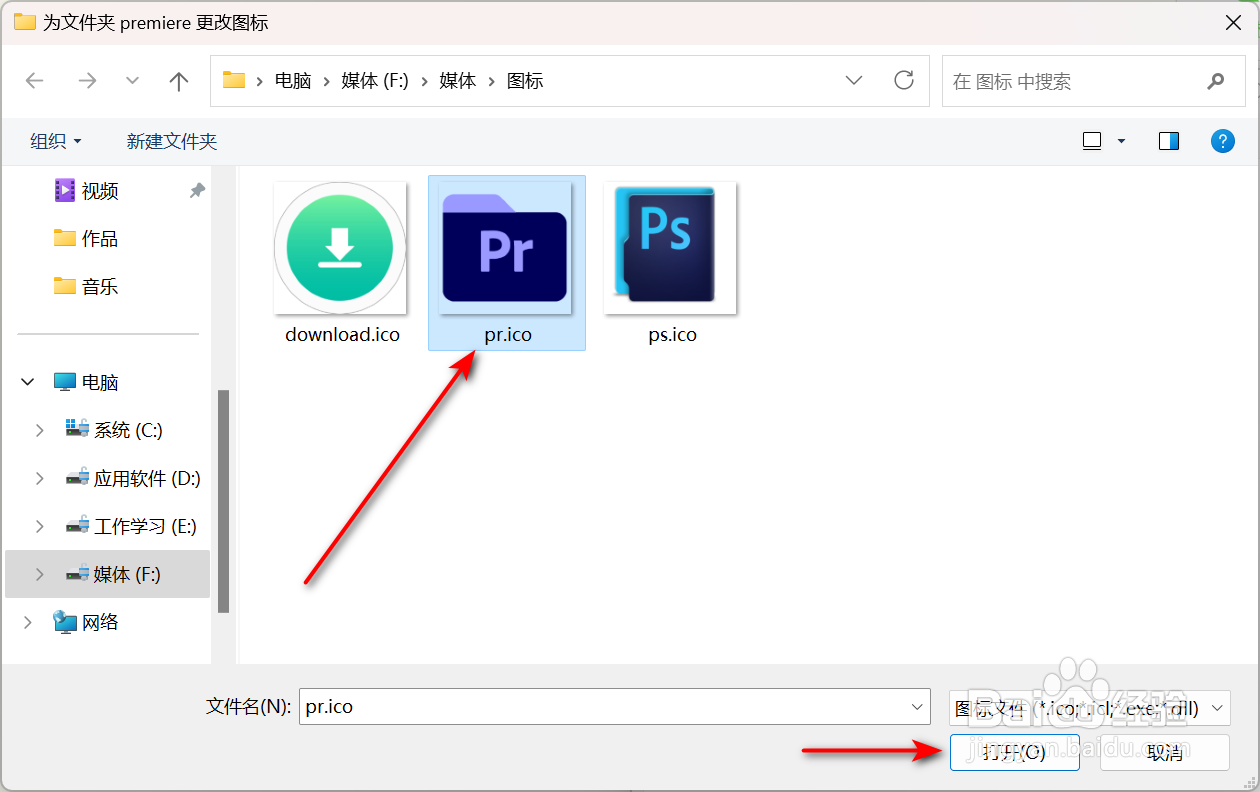
6
点击确定
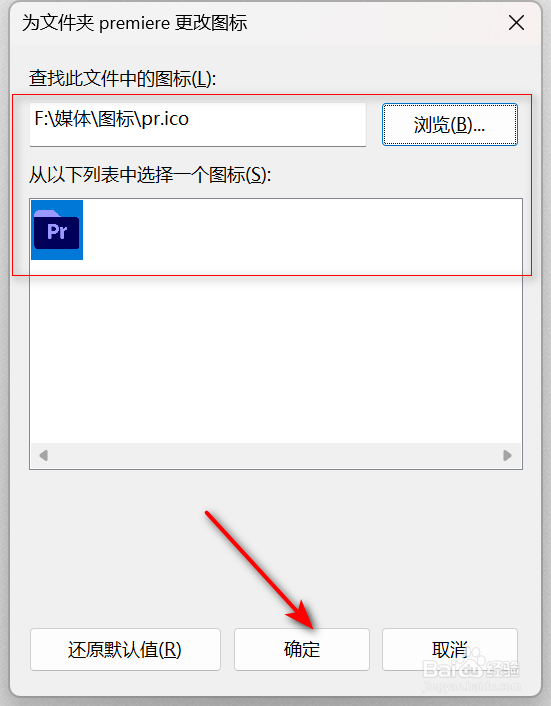
7
最后再点击确定,就成功为文件夹更改了图标。
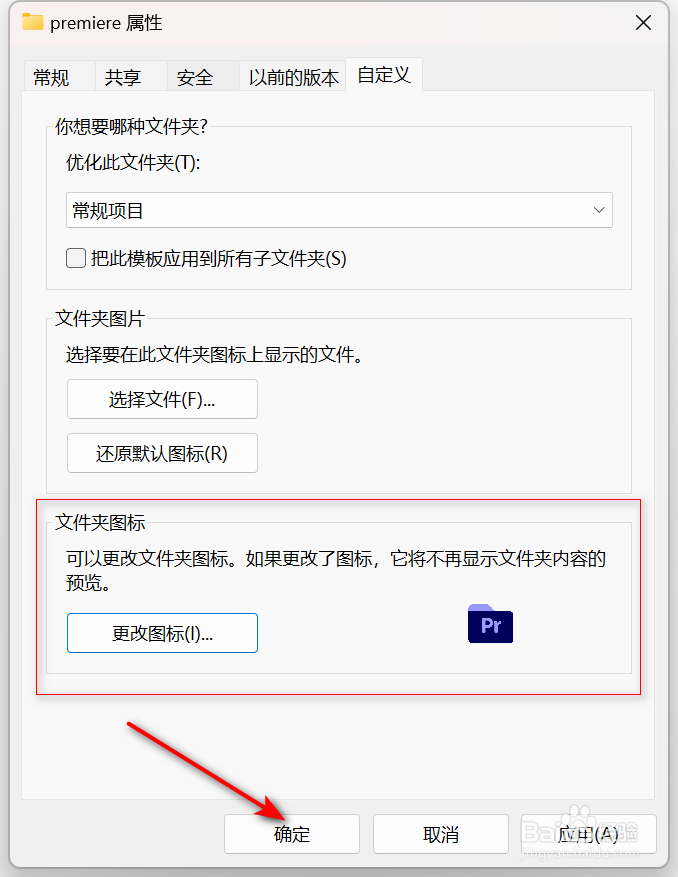
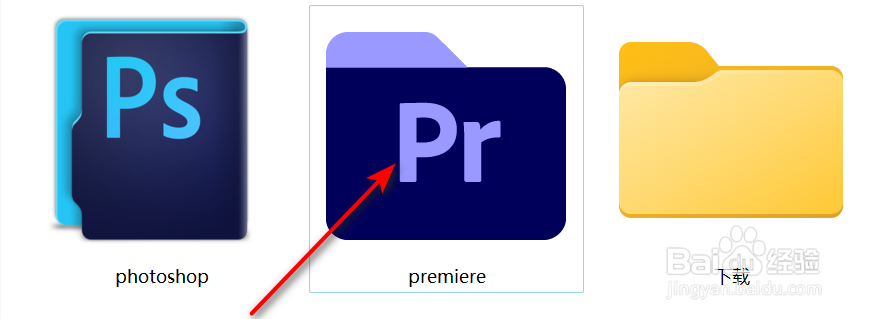 END
END注意事项
文件夹图标必须是ico格式
更改图标后,图标的路径不能改变,否则会还原成系统默认文件夹图标
如果此经验能帮助到您,请点赞、收藏和关注我,谢谢!
温馨提示:经验内容仅供参考,如果您需解决具体问题(尤其法律、医学等领域),建议您详细咨询相关领域专业人士。免责声明:本文转载来之互联网,不代表本网站的观点和立场。如果你觉得好欢迎分享此网址给你的朋友。转载请注明出处:https://www.i7q8.com/computer/178510.html

 微信扫一扫
微信扫一扫  支付宝扫一扫
支付宝扫一扫 
